Виправлення Не вдається підключитися до демона докерів на “unix:///var/run/docker.sock”
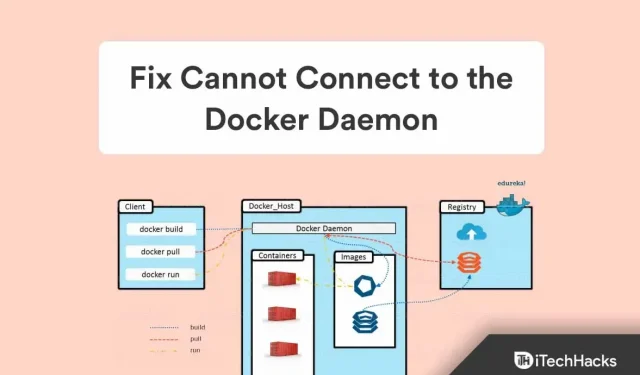
Використовуючи Docker, ви запускаєте службу в операційній системі хоста. Програма Docker наразі доступна лише для Linux через її залежність від деяких функцій ядра Linux. Однак користувачі macOS і Windows також можуть запускати Docker. Але протягом останніх кількох днів він не працював належним чином на пристроях Windows. Так, багато користувачів повідомили, що вони отримують повідомлення про помилку про те, що вони « не можуть підключитися до демона Docker за адресою (unix:///var/run/docker.sock. Чи працює демон Docker?)».
Загалом проблема такого типу виникає під час виконання різноманітних команд докера, як-от інформація про докер, витягування докера, зупинка докера, запуск докера тощо. Однак вам не потрібно турбуватися про це, оскільки ми зібрали кілька виправлень у цьому стаття .. це допоможе вам виправити повідомлення про помилку про те, що не вдається підключитися до демона докерів у unix:///var/run/docker.sock. Демон Докер працює? Тож почнемо з них.
Що таке демон докерів?
Демон Docker — це процес, який керує зображеннями контейнерів, мережами та обсягами зберігання. Протягом усього процесу демон Docker відстежує запити, зроблені через API Docker.
Окрім відповіді на запити API Docker, демон Docker (dockerd) керує об’єктами Docker, зокрема зображеннями, контейнерами, мережами та томами. У рамках керування службами Docker демони можуть спілкуватися один з одним.
Як виправити неможливість підключення до Docker Daemon
Скарги розробників підштовхнули нас до розробки ефективних рішень. Ця помилка може бути спричинена кількома факторами, зокрема Docker не працює, коли Docker вимкнено, він не працює належним чином і Docker не може бути запущений через відсутність root-прав.
Отже, як ви розумієте, основна причина вашої проблеми, тобто неможливо підключитися до демона докерів на unix:///var/run/docker.sock. Запущений демон Docker?; тож давайте розглянемо деякі можливі рішення.
Виправлення 1: очистіть «Failed Docker Pull» і запустіть службу Docker.
Програма Docker може несподівано закритися під час вилучення контейнера, тому ви отримуєте цей тип помилки. За таких обставин служби Docker і файли сокетів будуть приховані. Щоб зв’язатися з Docker, файл із назвою Docker.socket можна знайти в /var/run/docker.sock. Тому Docker не запуститься, доки ми не розкриємо два файли – Docker.service і docker.daemon.
- Відкрийте термінал і використовуйте ці команди :
systemctl разоблачить docker.service systemctl размаскировать docker.socket systemctl запустить docker.service

- Тепер нам потрібно буде видалити файли з каталогу Containers перед перезапуском Docker, якщо ви все ще стикаєтеся з помилкою після виконання наведених нижче команд. Потім запустіть цю команду. Однак переконайтеся, що ви знаєте пароль root, оскільки нам знадобляться підвищені привілеї.
sudo su docker service stop
cd /var/run/docker/libcontainerd rm -rf containerd/* rm -f docker containerd.pid
запустити докер служби
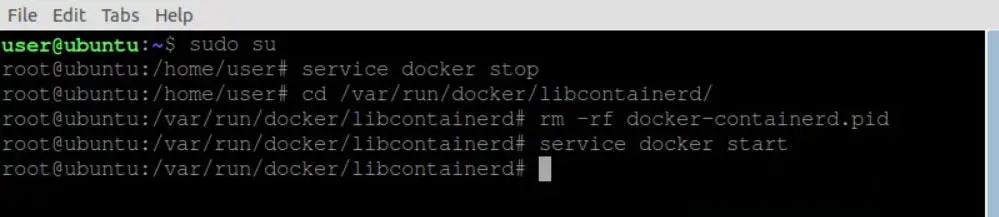
Виправлення 2: запустіть службу Docker за допомогою systemctl
Існує висока ймовірність того, що служба Docker не працює, якщо ви щойно встановили Docker на Ubuntu або якщо ви перезавантажили комп’ютер. Це демон Docker (dockerd), який надає служби Docker. Тут служба отримує запит Docker API і працює з різними об’єктами Docker, такими як зображення, контейнери, мережі та томи.
Використовуючи systemctl, ви можете керувати системними службами, які працюють у Linux, замінюючи стару систему ініціалізації SysV. Службову команду можна використовувати, якщо у вас не встановлено systemctl. Однак якщо ви не знаєте, як це зробити, виконайте такі дії:
- Відкрийте термінал Windows і виконайте команду, щоб відкрити Docker:
sudo systemctl разоблачить докер
Маску можна розглядати як більш надійну версію вимкнення Docker.service. Помилка з’явиться, якщо ми спробуємо запустити службу, поки пристрій замасковано. Замасковані файли блоків пов’язані з пристроєм dev/nul l. За допомогою команди $ systemctl list-unit-files ви можете переглянути стан усіх файлів модуля.
- Команду systemctl можна використовувати після того, як вікно докера було розкрито. Виконайте цю команду:
systemctl запустить докер

- Переконайтеся, що Docker працює. Щоб переглянути поточний статус служби, ми скористаємося командою systemctl status. Ви можете виконати цю команду:
докер состояния systemctl
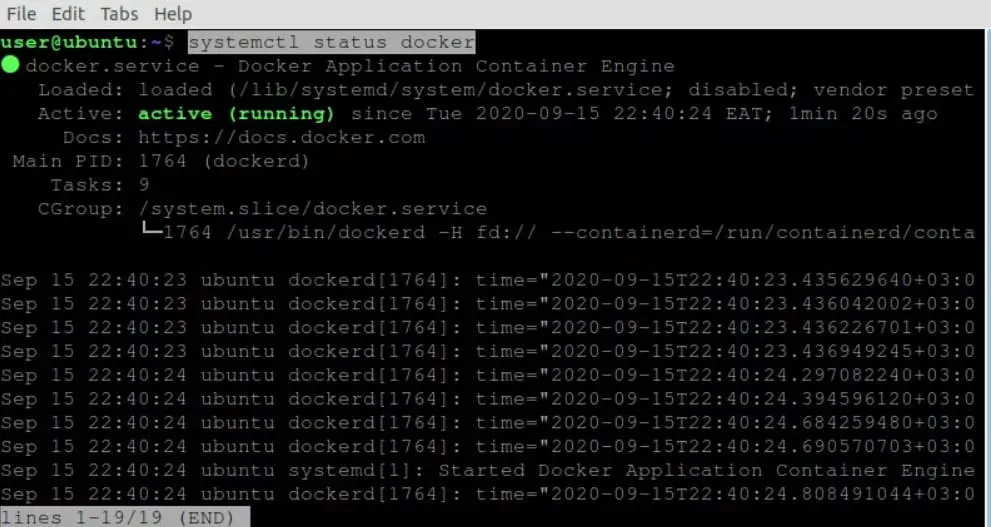
Виправлення 3: запустіть Docker за допомогою команди служби
Якщо наведений вище метод не працює для вас, швидше за все, ваш пристрій може використовувати систему ініціалізації SysC. Що ж, якщо це так, швидше за все, команда systemctl може вам не підійти.
Натомість вам доведеться використати команду служби, щоб запустити демон докерів без отримання повідомлення про помилку, неможливо підключитися до демона докерів за адресою unix:///var/run/docker.sock. Демон Докер працює? Отже, давайте подивимося, як ви це робите:
- Відкрийте термінал Windows і виконайте цю команду:
служба sudo --status-all
запуск докера службы sudo
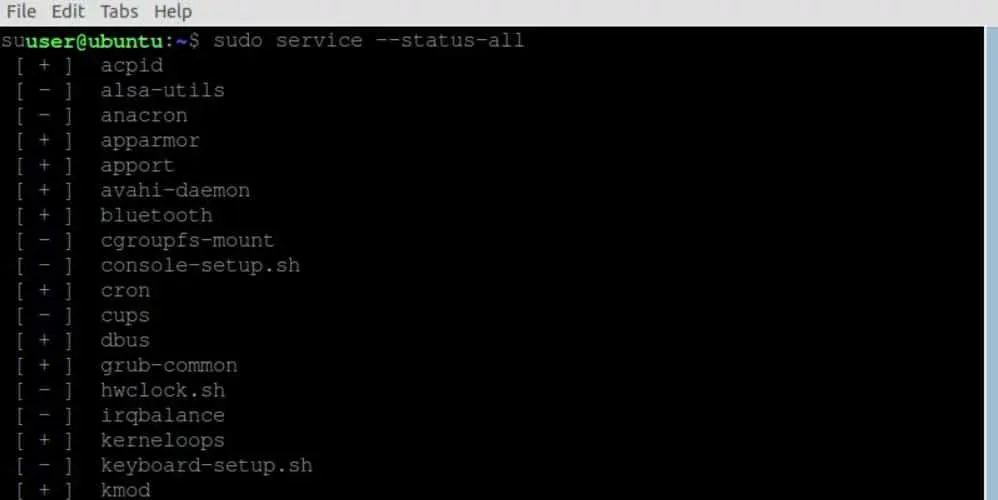
Виправлення 4: запуск служби Dockerd (Docker Daemon)
Ви також можете використовувати службу Dockerd для запуску демона Docker, якщо жоден із наведених вище методів вам не підходить. Однак, щоб скористатися службою Dockerd, вам потрібно зробити наступне:
- Спочатку відкрийте термінал Windows і виконайте команду:
судо докерд
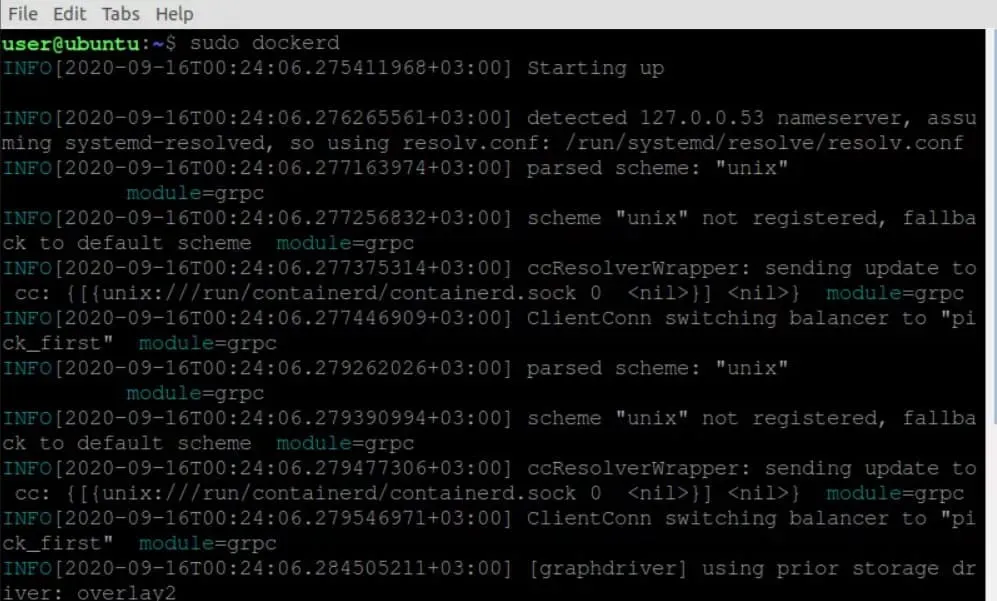
Виправлення 5: запустіть Docker для користувачів без root-прав
Декілька користувачів повідомили, що запуск Docker без привілеїв root допомагає їм виправити повідомлення про помилку «неможливо підключитися до демона docker на unix:///var/run/docker.sock. Демон Докер працює? Отже, давайте перевіримо кроки:
- Відкрийте термінал Windows і виконайте команду:
экспорт DOCKER_HOST=tcp://localhost:2375

Виправлення 6: запустіть службу Docker за допомогою Snap
Якщо ви встановили його за допомогою менеджера пакетів Snap, Docker можна було б контролювати за допомогою команди snap. Це тому, що служби, якими керує Snap, зазвичай автоматизовані. Однак у таких ситуаціях може знадобитися ручне втручання. Тому, щоб використовувати це для запуску Docker, ви повинні виконати такі дії:
- Відкрийте термінал Windows і виконайте команду:
sudo snap запустить докер

- Після того, як команда вище виконана, виконайте цю команду:
сервисы sudo snap

Виправлення 7: Перевстановіть Docker
Якщо ви вже випробували всі наведені вище виправлення, щоб усунути повідомлення про помилку «не вдається підключитися до демона докерів на unix:///var/run/docker.sock. Чи запущено демон Docker?», тоді, окрім перевстановлення Docker на вашому комп’ютері, вам слід залишити цю опцію. Однак, якщо ви не знаєте, як перевстановити Docker, ви можете перейти на офіційний веб-сайт Ubuntu і перевірити, як це зробити.
Підвести підсумки | Запустіть демон Docker
Отже, ось як виправити повідомлення про помилку про те, що не вдається підключитися до демона докерів на unix:///var/run/docker.sock. Демон Докер працює? Сподіваємося, ця стаття про усунення несправностей буде для вас корисною. Але якщо у вас виникли сумніви чи запитання, залиште коментар нижче та повідомте нам. Також не забудьте переглянути наш інший посібник на iTechHacks.



Залишити відповідь